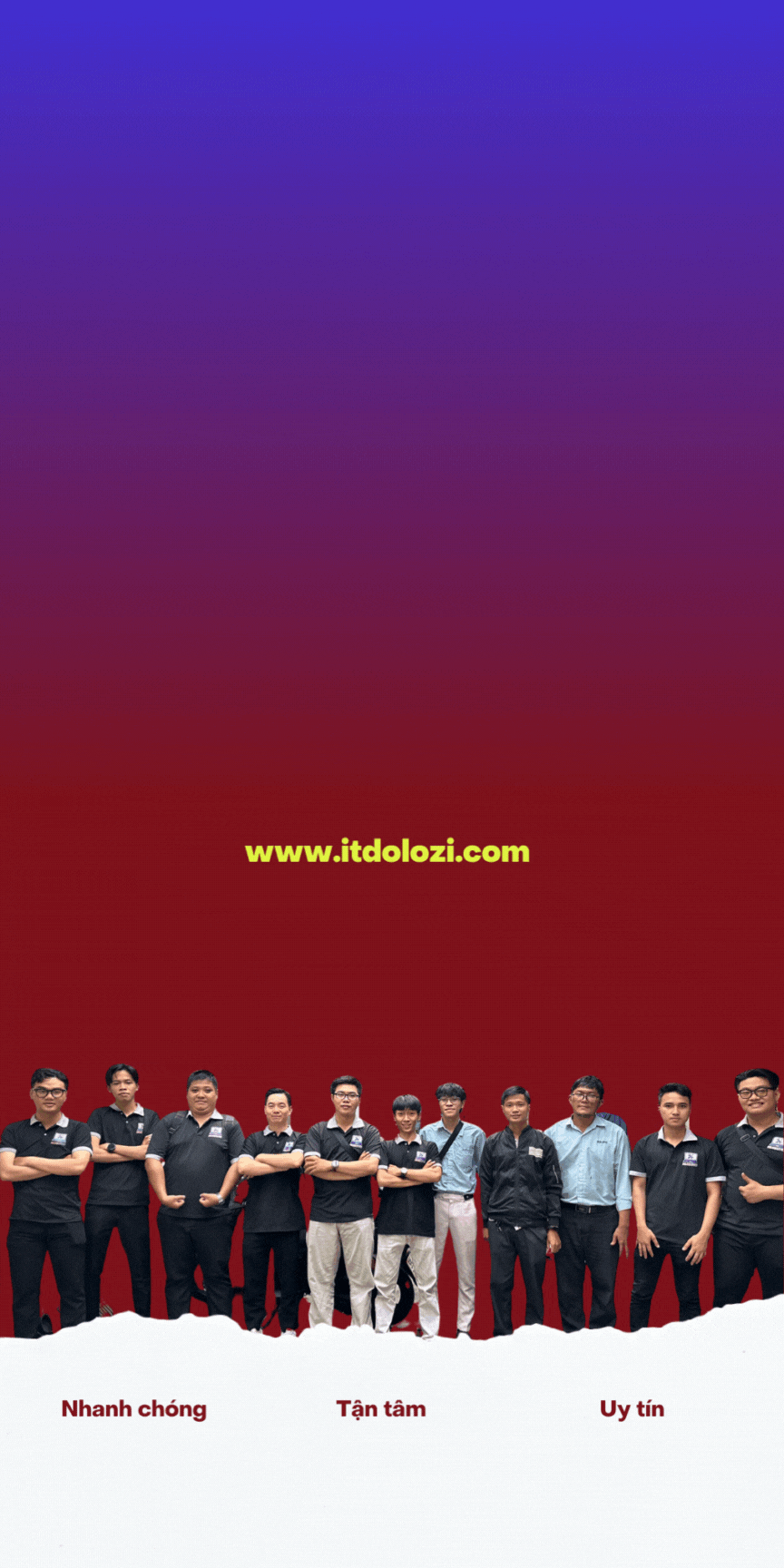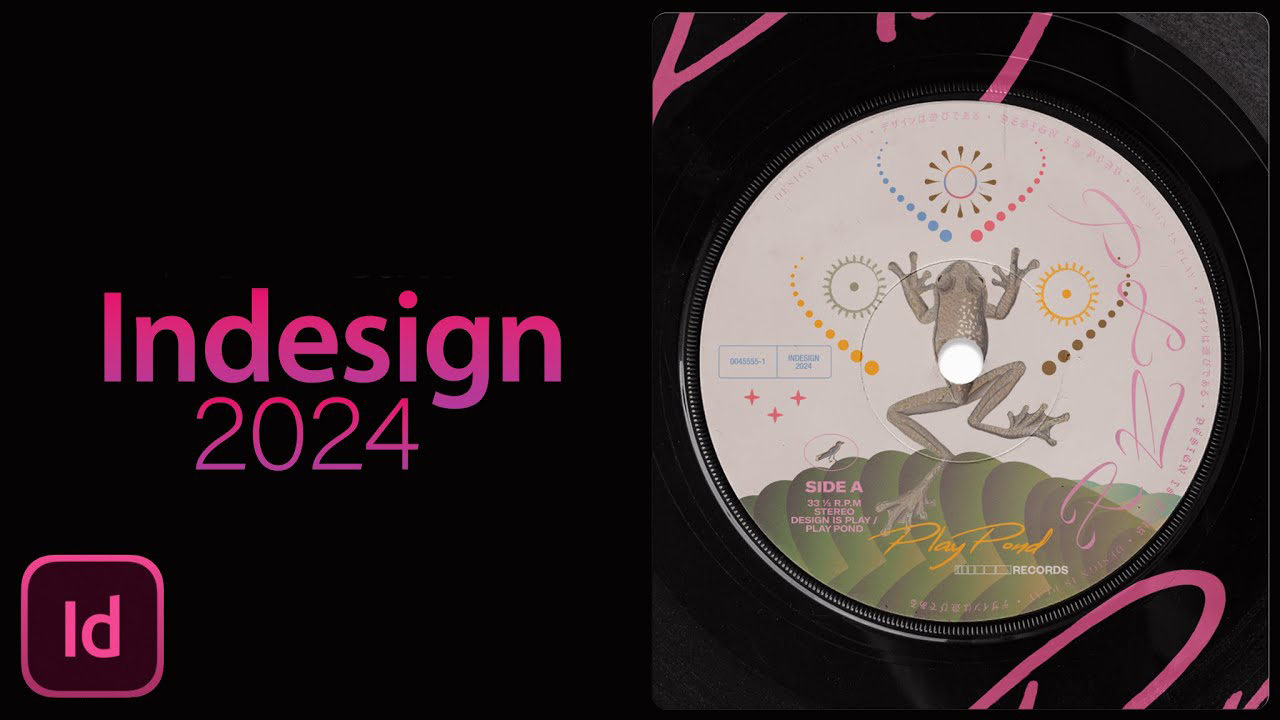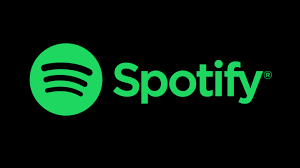Windows 11, bắt đầu từ phiên bản 22H2, đã thực hiện một thay đổi quan trọng trong dịch vụ in qua mạng. Cụ thể, Microsoft đã chuyển đổi phương thức giao tiếp từ “RPC qua Named Pipes” thành “RPC qua TCP”. Mặc dù thay đổi này có mục đích nâng cao tính bảo mật của máy in thông qua việc áp dụng các phương thức liên lạc mới hơn và an toàn hơn, nhưng nó lại tạo ra những khó khăn trong quá trình chia sẻ máy in. Điều này đã dẫn đến nhiều phản hồi từ người dùng trên Fast It
Mã lỗi chia sẻ máy in trên Windows 11 22H2
- 0x00000bc4 – ERROR_PRINTER_NOT_FOUND
- 0x00000709 – ERROR_INVALID_PRINTER_NAME
- Operation could not be completed
- No Printers Were Found.
- The printer name is invalid.
Cách 1: Sử dụng Local Group Policy Editor
Mở search của Windows hoặc RUN, gõ gpedit.msc để mở Local Group Policy Editor và theo đường dẫn:
Computer Configuration – Administrative Templates – Printers, rồi click vào Configure RPC connection settings
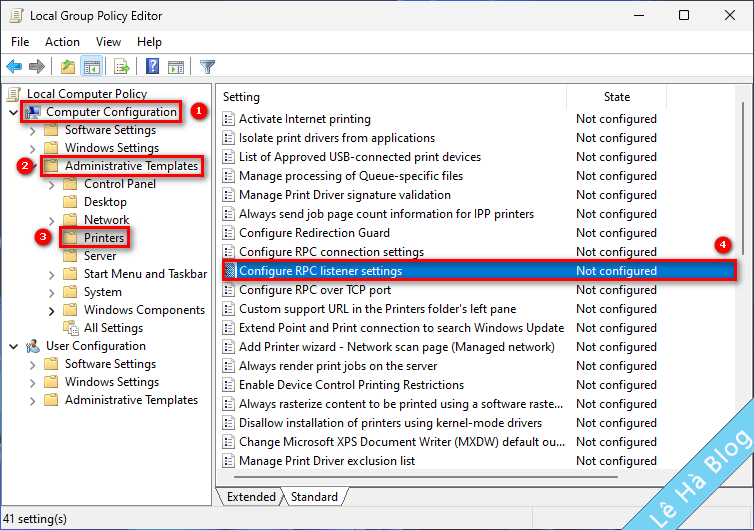
Chọn Enabled rồi nhấn Apply và OK là hoàn thành. Bạn cần khởi động lại để áp dụng thay đổi và thử kết nối máy in.

Cách 2: Sử dụng Registry Editor
Để thay đổi registry nhanh bạn có thể mở CMD với quyền Administrator, sau đó dán dòng bên dưới và enter để thực hiện thay đổi.
Hoặc có thể sử dụng file reg bên dưới và click đúp thể thay đổi.
Sau đó bạn cần khởi động để áp dụng thay đổi.
Chúc các bạn khắc phục Lỗi Chia Sẻ Máy In Trên Windows 11 thành công!
.Theo dõi Dịch vụ Dolozi tại :